Vergleichen 2 Spalten und Rückkehr Füllung rot, wenn es anders ist
Frage des Benutzers @ link: www.excelforum.com [Excel-Forum]: – http://www.excelforum.com/excel-general/1076097-compare-2-colomns-and-return-fill-red-if -is-different.html [Wie vergleiche ich 2 Spalten durch bedingte Formatierung und gebe rot zurück, wenn es anders ist?]
Ich möchte 2 Spalten (A-Spalte und B-Spalten) vergleichen, wenn die Datenspalten B unterschiedlich sind. Ich möchte in die rote Farbe wechseln.
Ich frage Sie nach einer einfachen Version für mein Problem, aber das Problem ist etwas schwieriger. Ich möchte eine Liste der Spalten A und B, z. B. P.12242, mit R1112242900 vergleichen. 12242 ist die gebräuchliche Nummer.
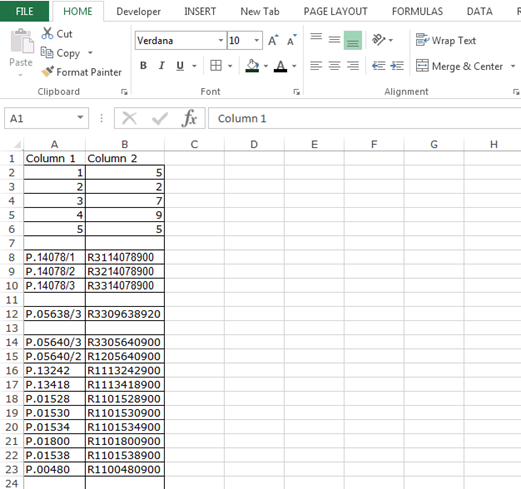
In der oben genannten Abfrage möchte der Benutzer zwei Spalten vergleichen, in denen er möchte, dass die Zellen in beiden Spalten nicht gleich sind, die mit der roten Farbe hervorgehoben werden sollen.
Unser Excel-Experte hat sehr nett geantwortet und sein Problem gelöst.
Lassen Sie uns sehen, wie wir zwei Spalten durch bedingte Formatierung vergleichen können.
-
Wählen Sie die beiden Spalten Spalte A und B aus.
-
Klicken Sie dann auf die Dropdown-Liste „Bedingte Formatierung“. Dort wird das Dialogfeld „Regeln verwalten“ ausgewählt. Das Dialogfeld wird geöffnet.
-
Wenn Sie auf „Neue Regel“ klicken müssen, wird das Dialogfeld „Neue Formatierungsregel“ angezeigt. Klicken Sie auf „Formel verwenden“, um zu bestimmen, welche Zellen formatiert werden sollen.
-
= MID ($ A2,3,5) <> MID ($ B2,4,5)
-
Klicken Sie auf Format und wählen Sie die rote Farbe.
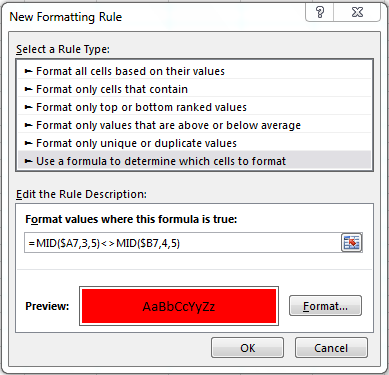
-
Klicken Sie auf OK.
-
Klicken Sie dann auf Übernehmen und auf OK.
Wenn die Zellen in beiden Spalten nicht übereinstimmen, werden sie mit der roten Farbe hervorgehoben.
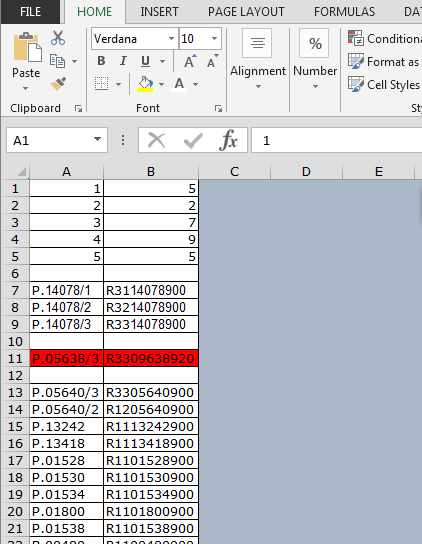
Auf diese Weise können wir die bedingte Formatierung verwenden, um die beiden Spalten miteinander zu vergleichen.
![]()
Bedingtes Format basierend auf Daten _ _Vorkommen von Text in einer Spalte suchen _ _wie eine Zeile auf der Basis der Zelle hervorgehoben wird _ _Vergleiche 2 Columns und return Fill Red, wenn es anders ist _ _So überprüfen Sie die Zeile und markieren dann die erste Zelle der Zeile _ _Highlight Cells Tomorrow Excluding Weekend _ _Bedingte Formatierung zum Markieren von Daten am a Kalender _ _Anwenden der bedingten Formatierung in einer Zelle vor einem bestimmten Zeichen _ _Markieren Sie die Top 10 Verkäufe durch bedingte Formatierung _ _Bedingte Formatierung für Pivot-Tabellen _ _Bedingtes Format zwischen ersten und letzten nicht leeren Zellen
